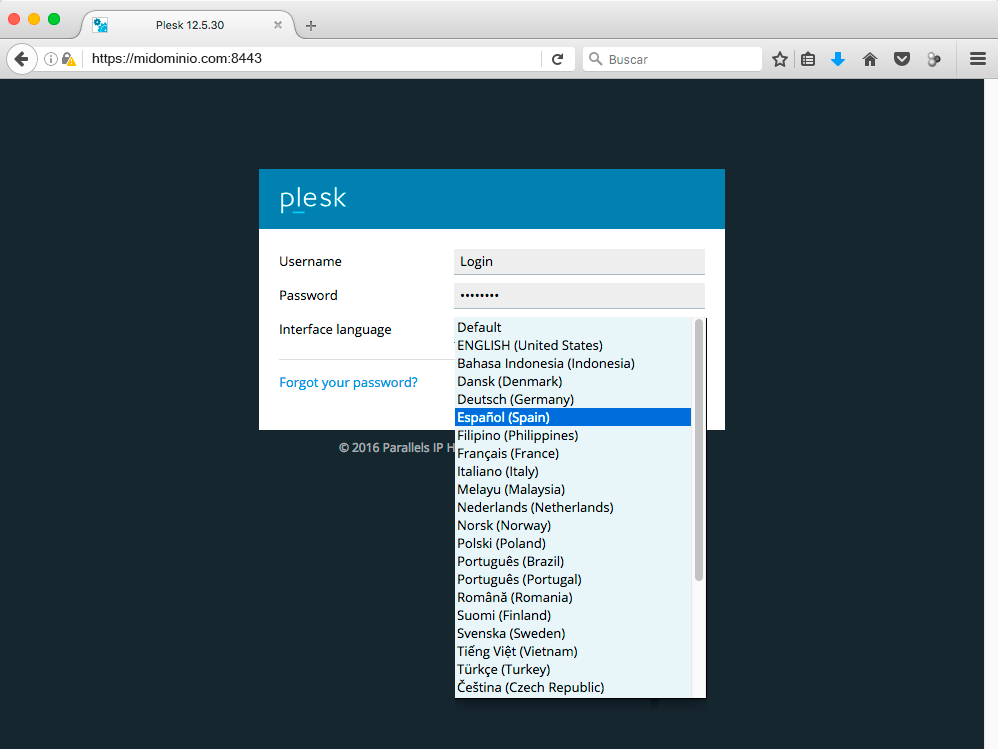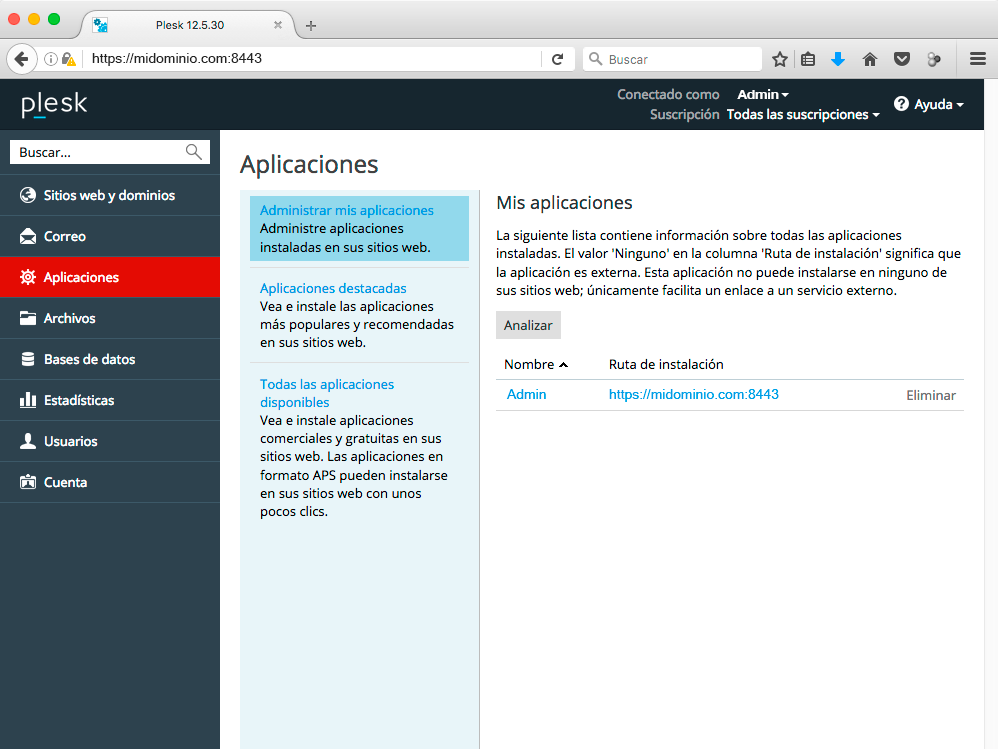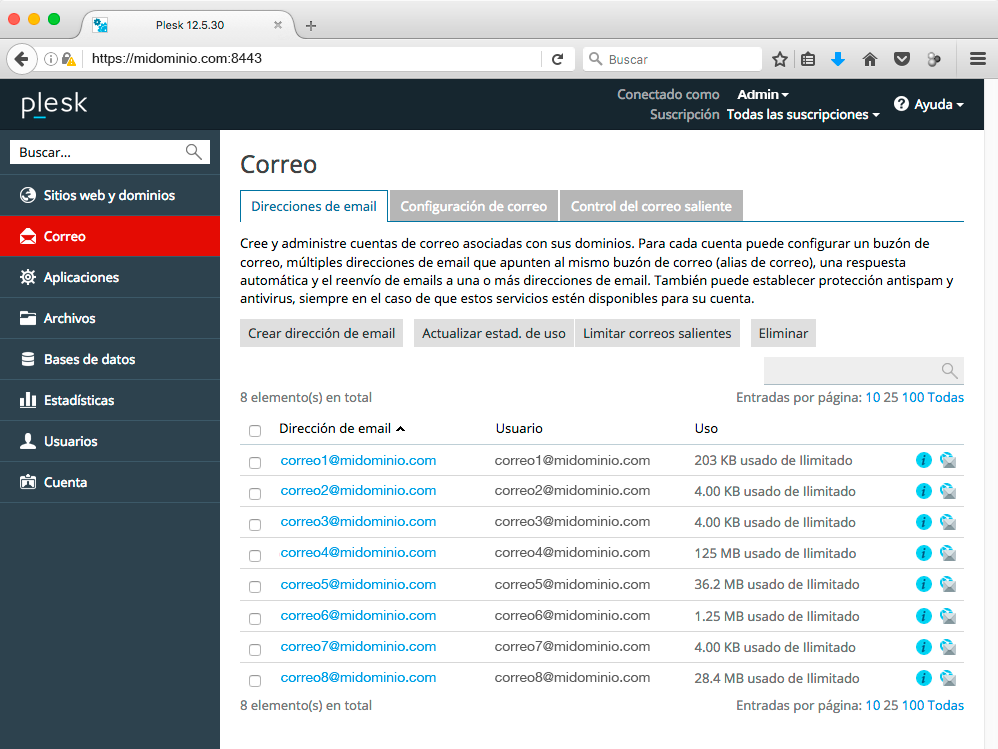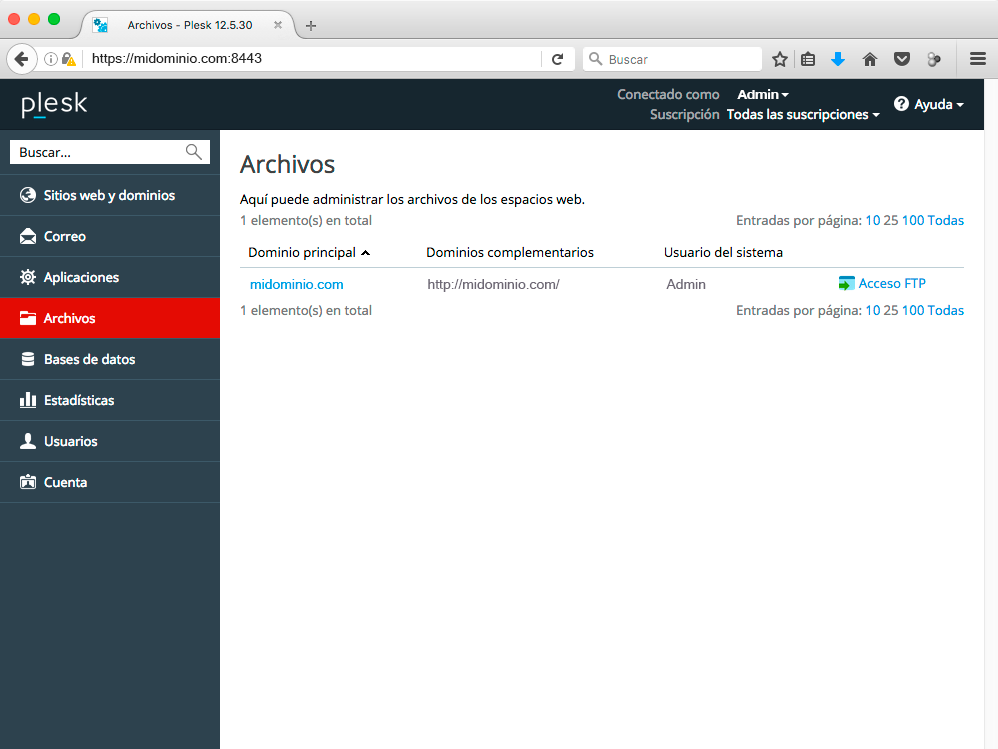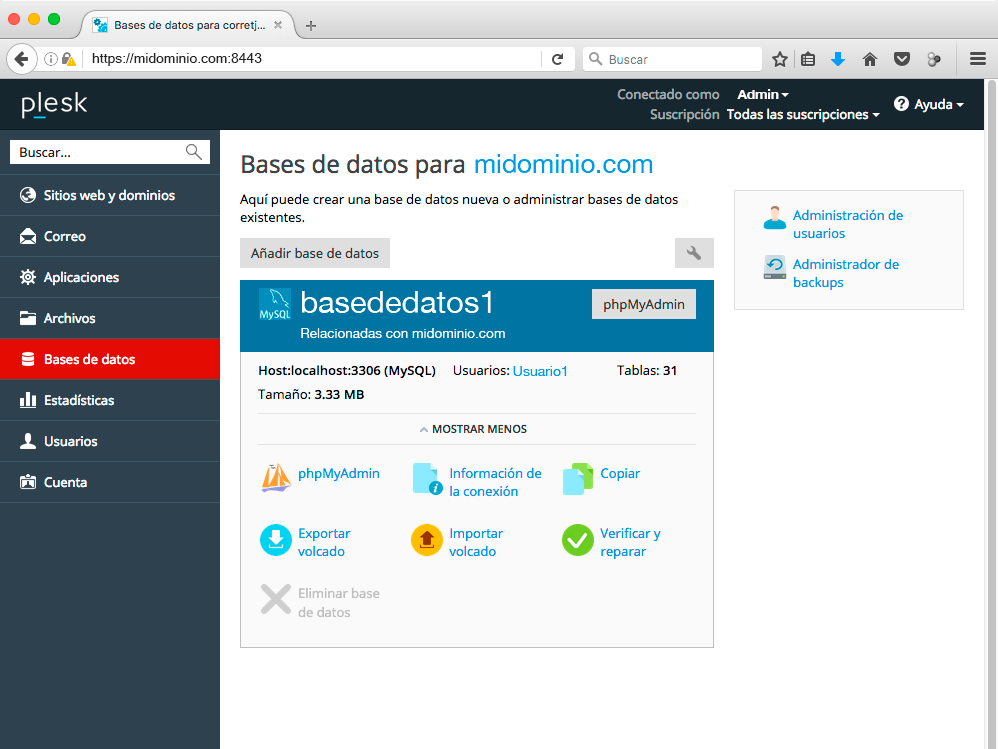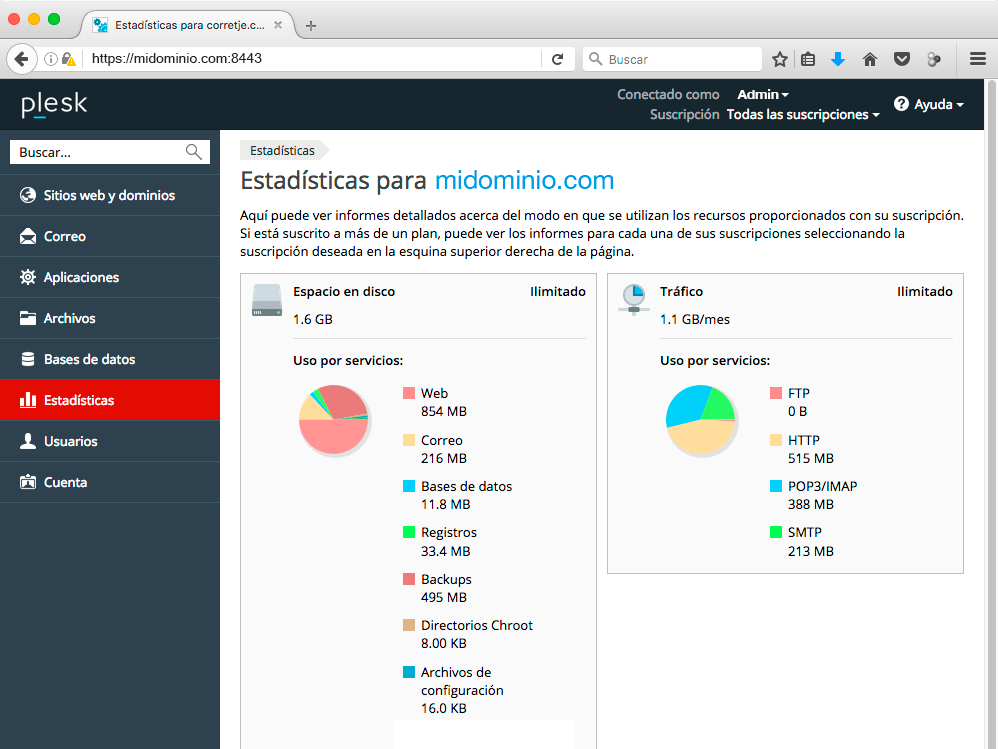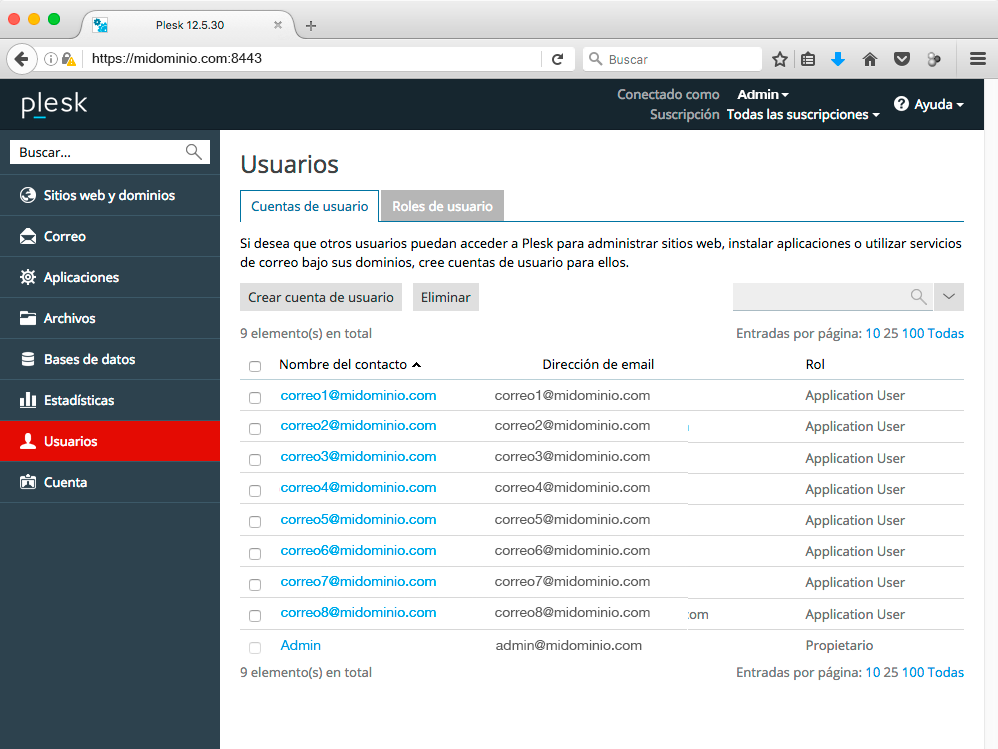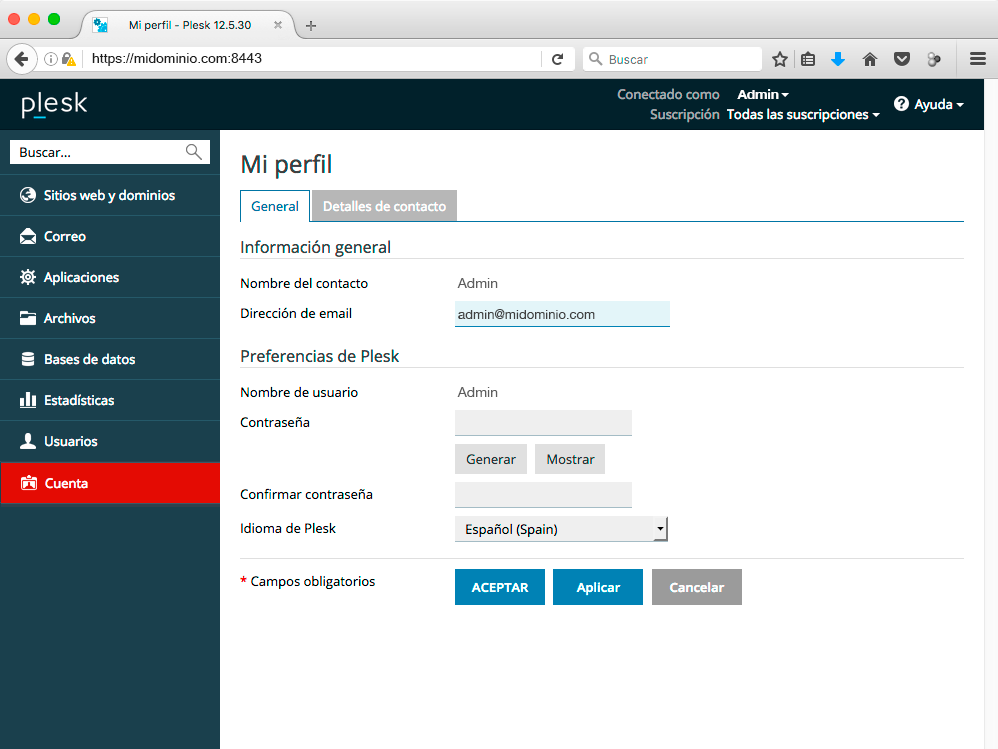Los clientes que contratan el diseño de su página web con àbakos, pueden alojarla en sus servidores dedicados con unas condiciones especiales para que no tengan que preocuparse de nada y dispongan de sus dominios y páginas web siempre seguros y actualizados.
A continuación indicamos la manera de acceder al panel de control de una web alojada en los servidores de àbakos.
Para acceder al panel de control Plesk de nuestro dominio deberemos escribir en la barra de direcciones del navegador (Firefox, Chrome, Safari, Ms Edge, etc.) la dirección https://abakos.es:8443
Se abrirá la ventana de acceso al panel de gestión Plesk.
Aquí deberemos introducir el login y password de nuestro contrato de alojamiento. Estos datos nos los habrá proporcionado àbakos.
Aquí es importante también seleccionar el idioma en el que queremos trabajar, utilizando el desplegable correspondiente.
*Si no dispone de los datos de acceso a su panel de gestión, puede solicitarlos enviando un mail a info@abakos.es.
Una vez dentro del Panel de control, la primera sección que nos aparecerá es «Sitios webs y dominios» donde veremos los dominios que tengamos contratados y las diferentes opciones que podemos gestionar. Las principales y que usaremos habitualmente son los que encontramos en el menú izquierdo:
- Correo (Aquí podremos crear, eliminar y gestionar las cuentas de correo de nuestro dominio).
- Aplicaciones (Si nuestra web se basa en WP, podremos gestionar los datos de acceso, actualizar plugins, temas, etc.)
- Archivos (Para gestinonar nuestras cuentas FTP para subir o bajar archivos)
- Bases de datos (Desde donde podemos modificar nuestras BBDD)
- Estadísticas (Para ver el uso de nuestros recursos)
- Usuarios (Usuarios que tenemos dados de alta)
- Cuenta (En este apartado podremos cambiar nuestras preferencias, contraseña, etc.)
Correo
Aquí administramos nuestras cuentas de correo: modificar las contraseñas, configurar respuestas automáticas para periodos de vacaciones, redirigir unas cuentas a otras (de nuestro dominio o de otros externos), crear alias de correo, configurar el filtro anti-spam, etc. Para ello sólo hemos de pulsar sobre la cuenta que deseemos modificar y hacer los ajustes necesarios en las diferentes fichas o pestañas (General, reenvío, alias de correo y filtro anti-spam). Además podemos eliminar cuentas simplemente marcando en el listado los recuadros de selecció que deseemos borrar y pulsando el botón ‘Eliminiar’ o crear nuevas cuentas pulsando sobre el botón ‘Crear dirección de e-mail’.
Aplicaciones
Desde esta sección, si nuestra web está basada en WordPress, podremos cambiar los datos de acceso, actualizar plugins, temas, etc.
También podemos activar las actualizaciones automáticas para no tener que preocuparnos de revisarlas, si bien, según que plugins o temas utilicemos no es muy recomendable, ya que nuestra instalación de WordPress se podría ver afectada y tener que revisar configuraciones o incluso volver a una versión anterior. Es por éso que antes de activar esta opción aconsejamos revisar bien todos los plugins que utilizamos en nuestra web.
Archivos
Este apartado nos sirve para editar los datos de nuestra cuenta FTP para poder subir o bajar archivos del servidor. También podremos dar de alta nuevas cuentas para compartir con colaboradores. Una vez creados o modificados los datos de las cuetnas, en nuestro programa de FTP deberemos poner como servidor: ftp.midominio.com y el usuario y contraseña que hayamos configurado.
Bases de datos
Desde aquí podremos consultar las bases de datos que tengamos dadas de alta, así como dar de alta nuevas. Para ello hemos de definir un nombre, un password y asignarle un usuario (que también podemos crear desde aquí). Si tenemos conocimientos sobre BBDD podremos también editar nuestra BBDD mediante PHPMyAdmin.
Estadísticas
Aquí podemos consultar los datos relativos al consumo de los recursos de nuestro alojamiento. Tenemos gráficos para ver el espacio que ocupan nuestros archivos (la web, el correo, las bases de datos, el FTP, las copias de seguridad, etc.) y también para el tráfico de datos entrante y saliente (FTP, http, pop3, smtp, etc.).
Usuarios
Aquí podemos ver o cambiar los datos de los usuarios de nuestro alojamiento. En principio cada cuenta de correo es considerado como un ‘usuario de aplicación’ además de nuestra cuenta ‘propietario’ que es el administrador principal del panel y que podremos también configurar desde el siguiente apartado.
Cuenta
Por último, desde esta sección podemos consultar los datos relativos al consumo de los recursos de nuestro alojamiento. Tenemos gráficos para ver el espacio que ocupan nuestros archivos (la web, el correo, las bases de datos, el FTP, las copias de seguridad, etc.) y también para el tráfico de datos entrante y saliente (FTP, http, pop3, smtp, etc.).